Integraciones y Personalización | HubSpot | Guía de Configuración
Acerca de CheckOP
Qué hace la App
CheckOP es una plataforma de gestión operativa en campo (Field Management Service) que permite coordinar, supervisar y registrar actividades de equipos en terreno. La integración con HubSpot conecta las operaciones de campo con los datos del CRM, generando trazabilidad completa entre las actividades en terreno y los registros de clientes en HubSpot.
Funcionalidades principales
-
Sincronización bidireccional: Tareas y formularios de CheckOP se vinculan automáticamente con tickets o deals y clientes con contactos o empresas en HubSpot
-
Reportes automáticos: Los reportes operativos con archivos adjuntos (PDFs, imágenes) se publican como notas en HubSpot
-
Actualización de estados: Los cambios en CheckOP se reflejan en las etapas del pipeline configurado
-
Georreferenciación: Registro de ubicación GPS de cada cliente, sincronizable como propiedades personalizadas
-
Asignación de responsables: Los usuarios de CheckOP se asocian con propietarios en HubSpot
Beneficios de la integración
-
Visión 360° del cliente combinando datos comerciales y operativos
-
Automatización en tiempo real sin actualizaciones manuales
-
Trazabilidad completa para auditorías y seguimiento
-
Escalabilidad según estructura operativa de cada empresa
Instalación
Requisitos previos
Antes de instalar la aplicación CheckOP, asegúrate de cumplir con los siguientes requisitos:
-
Cuenta activa en HubSpot
-
Debes contar con una cuenta HubSpot con permisos de Super Admin o Administrador de aplicaciones conectadas.
-
La app es compatible con las siguientes ediciones:
-
HubSpot Service Hub
-
HubSpot Sales Hub
-
(versiones Professional o Enterprise recomendadas).
-
-
-
Cuenta activa en CheckOP
-
Se requiere una cuenta CheckOP con rol de Administrador o con permisos para configurar integraciones.
-
La integración utiliza las credenciales de autenticación generadas desde el entorno CheckOP.
-
-
Conexión estable a Internet
-
La sincronización entre CheckOP y HubSpot se realiza en tiempo real o bajo tareas programadas, por lo cual es necesario garantizar conectividad estable durante la configuración inicial.
-
-
Módulos habilitados en CheckOP
-
Es necesario tener activo el módulo de Formularios y Tareas, ya que son los que permiten enviar información estructurada a HubSpot.
-
El módulo de Rastreo GPS es opcional, pero permite habilitar el registro georreferenciado de las ejecuciones.
-
-
Datos del cliente correctamente estructurados en HubSpot
-
Para aprovechar las funciones de georreferenciación, los campos de dirección, ciudad y país de los contactos o empresas en HubSpot deben estar completos.
-
Esta información será usada por CheckOP para calcular coordenadas de latitud y longitud, que pueden sincronizarse como propiedades personalizadas.
-
Ubicación del módulo
- Inicia sesión en https://app.checkop.co.
- En el menú superior, selecciona:
Administración → Configuración → HubSpot. - En el menú lateral, selecciona:
HubSpot.
Dentro del panel de configuración se muestran las secciones:
- Configuración Global
- Configuración Global de Integración
- Activación
- Configuración Global de Integración
- Logs
Activación de la integración
En el bloque Activación, realiza lo siguiente:
- Marca el checkbox “Activar integración”.
- Estado: ✅ Activo
- Descripción visible:
“Habilitar o deshabilitar todas las integraciones de HubSpot, esta acción aplica para clientes, tareas y sincronización de propiedades.”
- Esta acción permite que CheckOP inicie los procesos automáticos de conexión con HubSpot y habilite los endpoints internos para sincronizar datos.
Tipo de aplicación de HubSpot
-
En el bloque Tipo de aplicación de HubSpot, existen una opción:
- ☑ App pública (seleccionada por defecto en la configuración actual)
Seleccionar App pública indica que la autenticación se realiza mediante OAuth 2.0, utilizando un flujo de autorización de HubSpot.
Instalación de la App pública de HubSpot
-
- Ubica el botón “Instalar App”, que enlaza al flujo OAuth de HubSpot.
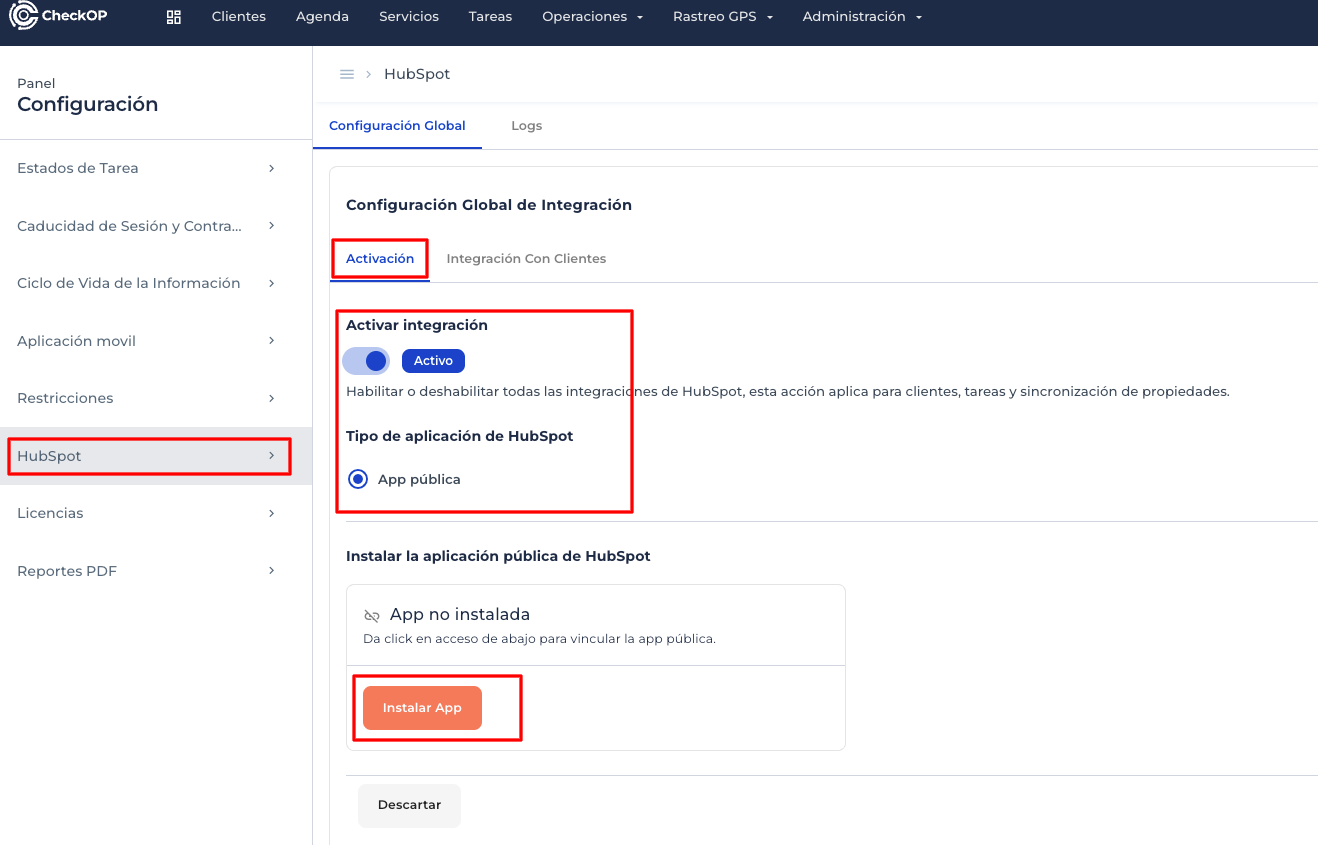
Al hacer clic en “Instalar App”:
- Se abre el portal de HubSpot para elegir una cuenta o portal de destino.

- El usuario debe iniciar sesión en HubSpot (si no lo está).
- Se muestra la ventana de autorización de permisos de CheckOP.

- Haz clic en “Conectar aplicación”.
Esto redirige automáticamente de vuelta a CheckOP.
- Tras conectar la app en HubSpot y activarse la redirección haz clic en “Vincular cuenta”.

- Finalmente haz clic en “Confirmar”.

- Ahora podrás “Empezar la configuración”.

✅ Resultado esperado:
- El estado de instalación cambia a “Conectada”.

Scopes solicitados por CheckOP
La aplicación solicita permisos (“scopes”) que permiten interacción completa con CRM y objetos:
|
Categoría |
Scopes solicitados |
|
Contactos |
crm.objects.contacts.read, crm.objects.contacts.write, crm.schemas.contacts.read, crm.schemas.contacts.write |
|
Empresas |
crm.objects.companies.read, crm.objects.companies.write, crm.schemas.companies.read, crm.schemas.companies.write |
|
Negocios |
crm.objects.deals.read, crm.objects.deals.write |
|
Tickets y Archivos |
tickets, files |
Estos permisos garantizan la comunicación bidireccional necesaria para sincronizar datos de clientes, tareas, propiedades y pipelines.
Validación de conexión
Después de completar la instalación:
- Regresa a Configuración → HubSpot.
- Confirma que:
- El estado muestra “Activo”.
- No aparece el mensaje de error “Datos de acceso inválidos”.
- El botón “Instalar App” cambia a un estado visual de confirmación o deja de mostrarse.
Recomendaciones finales
- Mantén activo el checkbox de Activar integración.
- Si cambias el portal de HubSpot o el acceso de OAuth expira, repite el proceso de instalación.
- No compartas tokens ni enlaces OAuth fuera del entorno seguro de CheckOP.
Configuración | Integración de Clientes con HubSpot
Objetivo
Permitir la correcta configuración del intercambio de datos entre CheckOP y HubSpot, estableciendo cómo se relacionan las propiedades de clientes en ambos sistemas (mapeo) bidireccionalmente y qué registros serán considerados para sincronización desde HubSpot hacia CheckOP (restricciones).
Acceso al módulo
- En el menú superior, selecciona:
Administración → Configuración → HubSpot. - En el menú lateral, selecciona:
HubSpot.
- Dentro del panel de configuración se muestran las secciones:
- Configuración Global
- Configuración Global de Integración
- Activación
- “Integración con clientes”
- Configuración Global de Integración
- Logs

Activar sincronización
- Activa la casilla ✅ Activar sincronización de clientes.
- En el campo “Integrar clientes de CheckOP con objeto de HubSpot”, selecciona el objeto correspondiente:
- Contactos
- o Empresas

Nota: Esto define con qué tipo de objeto se realizará la sincronización de información.
Mapeo de propiedades de clientes
La sección Mapeo de Propiedades de Clientes permite vincular los campos internos de CheckOP con las propiedades existentes o nuevas de HubSpot.
Debajo, se muestra una tabla con todas las columnas de mapeo

Cómo realizar el mapeo
- En la columna Propiedad HubSpot (API) haz clic sobre el campo editable.
- Puedes:
- Seleccionar una propiedad existente
- Usa el buscador que despliega todas las propiedades disponibles del objeto (por ejemplo, city, address, industry, etc.).
- Elige la propiedad correcta según el campo de CheckOP.

- Seleccionar una propiedad existente
-
- Crear una propiedad nueva directamente desde CheckOP
- Haz clic en “Crear propiedad”.
- Completa los campos:
- Grupo: (por ejemplo, Información del contacto).
- Nombre visible: “Código DVP”.
- Presiona Crear ahora para crear la propiedad en HubSpot y vincularla automáticamente
- Crear una propiedad nueva directamente desde CheckOP

- Aceptar la sugerencia automática
- Si CheckOP detecta coincidencia (ej. “Ciudad” → city), puedes mantenerla o modificarla.

- Repite este proceso para cada fila de la tabla.
- Presiona Guardar configuración cuando termines.

Nota: Los campos con asignación “Predeterminada” ya están vinculados con propiedades nativas de HubSpot, por lo que no requieren modificación.
Restricciones de sincronización de Clientes
Objetivo
Definir condiciones para limitar qué registros se obtienen desde HubSpot hacia CheckOP, según valores específicos en propiedades del objeto configurado (por ejemplo, contactos).
Esto permite que CheckOP solo traiga los registros que cumplan los criterios definidos, evitando sincronizar información innecesaria.
Cómo agregar una restricción
- En el bloque Restricciones, haz clic en Agregar restricción.

- Se abrirá un panel con dos campos principales:
- Seleccione una propiedad
-
-
- Despliega la lista completa de propiedades disponibles en HubSpot (según el objeto).
- Ejemplo: tipodireccion, country, industry, lifecyclestage, etc.
- En la vista actual se muestra, por ejemplo:
-
address (Street Address) - contactinformation
-
- Valor(es) de restricción
- Ingresa uno o varios valores exactos que esa propiedad debe tener para sincronizarse.
- Cada valor debe ser el valor interno del campo en HubSpot (no la etiqueta visible).
- Presiona Enter para agregar múltiples valores tipo etiqueta (tag).
- Ejemplo:
- Propiedad: tipodireccion
- Valores: bo_BillTo, bo_ShipTo
- Valor(es) de restricción
- Haz clic en Guardar.

La restricción se añadirá a la Lista de restricciones.

Debajo de la lista aparecen los botones:
- Guardar configuración (Clientes) → aplica la restricción.
- Descartar → cancela los cambios.
Funcionamiento de las restricciones
Durante cada proceso de sincronización:
- CheckOP consulta los objetos configurados en HubSpot (Contactos o Empresas).
- Antes de importar los datos, aplica las condiciones definidas en el bloque de Restricciones.
- Solo se obtienen los registros que cumplen todas las condiciones configuradas.
- Los registros que no cumplen las condiciones se ignoran (no se traen a CheckOP).
💡 Ejemplo ilustrativo según configuración:
- Propiedad: tipodireccion
- Valores: bo_BillTo, bo_ShipTo
🔁 Solo se sincronizan a CheckOP los contactos de HubSpot cuyo campo tipodireccion contenga uno de esos valores.
Los demás contactos no se obtendrán durante la sincronización.
Edición o eliminación
Cada restricción existente se puede:
- Editar para modificar la propiedad o los valores permitidos.
- Eliminar para quitar el filtro.
Consideraciones técnicas
- Las propiedades deben existir en HubSpot con su internal name válido.
- Los valores deben coincidir exactamente (respeta mayúsculas/minúsculas).
- Si hay varias restricciones, CheckOP las combina con un operador lógico AND.
- Estas condiciones solo afectan la obtención de datos desde HubSpot, no el envío.
Buenas prácticas
- Utiliza propiedades de HubSpot con valores bien estandarizados (p. ej., bo_BillTo, bo_ShipTo).
- No uses etiquetas visibles como valores de restricción; siempre usa el valor interno del campo.
- Si deseas sincronizar varios tipos de cliente, agrega los valores como tags separados.
- Documenta internamente las propiedades y condiciones utilizadas para mantener trazabilidad.
Resultado esperado
- Los campos de clientes de CheckOP quedan correctamente mapeados con las propiedades de HubSpot y trabajarán la sincronización bidireccionalmente.
- Si hay restricciones configuradas, durante la sincronización, CheckOP solo obtiene los registros de HubSpot que cumplen con las condiciones de restricción definidas.
- Se mantiene una integración controlada, eficiente y alineada con los criterios del negocio.
Uso: Sincronización de Clientes
La sincronización de clientes permite mantener actualizada la información de contactos y empresas entre CheckOP y HubSpot en ambas direcciones.
Desde HubSpot hacia CheckOP
Cómo funciona:
- Importación inicial: Al activar la sincronización, CheckOP obtiene todos los contactos o empresas de HubSpot que cumplan las restricciones configuradas (si existen).
- Sincronización automática continua: Cada vez que se crea o actualiza un contacto/empresa en HubSpot:
- CheckOP detecta el cambio automáticamente mediante webhooks
- Crea o actualiza el cliente correspondiente en CheckOP
- Los campos mapeados se sincronizan según la configuración establecida
- Si hay restricciones activas, solo se sincronizan los registros que cumplen las condiciones
Ejemplo práctico:
Caso: Registro de nuevo cliente desde el equipo comercial en HubSpot
- El equipo comercial en HubSpot crea un nuevo contacto "María López" con datos completos: dirección, teléfono, email, ciudad.
- CheckOP detecta la creación del contacto automáticamente (menos de 5 segundos).
- El cliente "María López" aparece en CheckOP con todos los campos mapeados sincronizados.
- Los usuarios de campo pueden ahora buscar este cliente y asignarle tareas o formularios desde la app móvil.
Frecuencia de sincronización:
- Inmediatamente al crear/actualizar un registro (mediante webhooks de HubSpot)
- Sincronización programada cada hora como respaldo (por si fallan los webhooks)
Restricciones en acción:
Si configuraste restricciones (por ejemplo: solo contactos con tipo_direccion = "bo_BillTo"):
- Solo se importan a CheckOP los contactos de HubSpot que cumplen esta condición
- Los demás contactos se ignoran y no aparecen en CheckOP
- Útil para filtrar solo clientes activos, clientes de una región específica, o cualquier criterio de negocio
Desde CheckOP hacia HubSpot
Cómo funciona:
- Creación de clientes en CheckOP:
-
- Si creas un cliente nuevo directamente en CheckOP, se crea automáticamente el contacto o empresa correspondiente en HubSpot
- Se aplica el mapeo de propiedades configurado
- El ID de HubSpot se almacena en CheckOP para futuras sincronizaciones
- El cliente queda vinculado entre ambas plataformas
- Actualización de clientes existentes:
-
- Cualquier cambio en los campos mapeados de un cliente en CheckOP se refleja automáticamente en HubSpot
- La sincronización respeta la dirección configurada en cada propiedad
- Los campos no mapeados no se ven afectados
Ejemplo práctico:
Caso: Actualización de datos en campo por usuario operativo
- Un técnico de campo visita al cliente "María López" y detecta que el teléfono registrado está incorrecto.
- Desde la app móvil CheckOP, el técnico actualiza el número de teléfono del cliente.
- Al guardar, CheckOP sincroniza el cambio automáticamente con HubSpot (menos de 3 segundos).
- El contacto en HubSpot ahora refleja el teléfono correcto.
- El historial de cambios queda registrado en ambas plataformas con fecha, hora y usuario.
Frecuencia de sincronización:
- Tiempo real: Al guardar el cliente en CheckOP
Sincronización Bidireccional y Resolución de Conflictos
La integración mantiene la coherencia en ambas direcciones simultáneamente:
HubSpot (Contactos/Empresas) ←→ CheckOP (Clientes)
Resolución de conflictos:
- Si un registro se modifica simultáneamente en ambas plataformas, prevalece la última actualización recibida (por timestamp)
- Los campos no mapeados no se ven afectados por la sincronización
- Cada plataforma mantiene su integridad de datos
Comportamiento de las restricciones:
- Desde HubSpot a CheckOP: Las restricciones funcionan como filtro de entrada (solo se importan los que cumplen la condición)
- Desde CheckOP a HubSpot: Las restricciones NO aplican (todos los clientes creados en CheckOP se envían a HubSpot)
- Esto permite que el equipo de campo registre clientes nuevos sin restricciones operativas
Nota importante: Las restricciones están diseñadas para controlar QUÉ datos entran desde HubSpot a CheckOP, no para validar QUÉ datos salen de CheckOP hacia HubSpot.
Configuración | Integración de Formularios de CheckOP con HubSpot
Objetivo
Permitir que cada formulario creado en CheckOP se integre con HubSpot vinculando los registros creados (respuestas de formularios a través de asignación de tareas en CheckOP) a un objeto del CRM con pipeline, como Tickets o Negocios, y definir automáticamente a qué pipeline y etapa deben asignarse los datos enviados y estado de tarea desde CheckOP.
Acceso al módulo
- En el menú superior, selecciona:
Operaciones → Formularios - Crea un nuevo formulario o elige uno existente y haz clic en “Detalles”

- Dirígete a la pestaña Integración HubSpot.
- Activa el interruptor “Integración de formulario con HubSpot”.
- Se mostrarán las secciones de configuración divididas en bloques:
- Configuración general
- Mapeo de propiedades base
- Mapeo de propiedades del formulario
- Configuración avanzada

Configuración general del formulario
Dentro de Configuración General, se define el objeto destino y las reglas de sincronización.
Campos principales:
|
Campo |
Descripción |
|
Activo |
Habilita o deshabilita la integración del formulario con HubSpot. |
|
Objeto destino |
Define el tipo de entidad CRM donde se registrarán los envíos del formulario (ej. Tickets o Deals). |
|
Pipeline |
Permite seleccionar el pipeline dentro del objeto elegido. Este pipeline representa la etapa/estado de tarea de CheckOP donde se ubicarán los nuevos registros. |
|
Etapas del pipeline |
Se configuran los estados del proceso de CheckOP y su correspondencia con las etapas del pipeline en HubSpot. |
Selección del objeto destino
Al activar la integración, el usuario puede elegir entre:
- Tickets (Service Hub)
Ideal para formularios de soporte, incidencias, PQRS o mantenimiento. - Deals (Sales Hub)
Adecuado para formularios comerciales o de oportunidades de negocio.
El campo Objeto destino se completa con el nombre del objeto en HubSpot, por ejemplo:
- Tickets
- o Deals
Configuración del Pipeline y creación de nuevos
En el campo Pipeline, el usuario puede:
- Seleccionar un pipeline existente sincronizado desde HubSpot (por ejemplo: CheckOP).
- O bien, crear un nuevo pipeline directamente desde CheckOP sin salir de esta interfaz.
➕ Crear un nuevo pipeline desde CheckOP
- Haz clic en Agregar nuevo Pipeline al final de la lista desplegable.
- Se abrirá una ventana modal donde podrás definir:
- Nombre del nuevo pipeline
- Etapas del pipeline, cada una con su nombre y orden.

- Guarda los cambios haciendo clic en “Crear Ahora” y CheckOP enviará esta configuración a HubSpot mediante la API correspondiente, creando el pipeline y sus etapas.
- Una vez creado, el pipeline quedará disponible en el campo de selección para asociarlo al formulario actual.
💡 Ejemplo:
Si el formulario pertenece al objeto Tickets, podrás crear un pipeline “Mantenimiento Preventivo” con etapas como:
- Recibido
- En revisión
- Finalizado
Mapeo de estados CheckOP ↔ Etapas HubSpot
Una vez elegido el pipeline, se muestra la tabla de correspondencia entre los estados internos de CheckOP y las etapas del pipeline en HubSpot.

Cada fila permite elegir, mediante un campo desplegable, la etapa del pipeline de HubSpot que corresponde a cada estado operativo de CheckOP.
Esto asegura una sincronización dinámica del progreso de las tareas o formularios.
Configuraciones adicionales

- Relación con notas de HubSpot
Permite que CheckOP envíe actualizaciones de estado y reportes en formato PDF como notas adjuntas dentro del registro del objeto en HubSpot.
Se configura mediante un identificador de relación tipo:
227 - (Nativa) - HubSpot_DEFINED
- Relación con usuarios asignados
Si los usuarios asignados en CheckOP también existen como propietarios en HubSpot:
-
- Activa la opción “Relacionar usuarios asignados de tareas con usuarios propietarios en HubSpot”.
- El campo de usuario debe estar mapeado con la propiedad HubSpot_owner_id.
- Relación con clientes
Si la integración de clientes está activa, se puede relacionar cada envío del formulario con un contacto específico de HubSpot.
El campo de cliente en CheckOP debe estar mapeado con HubSpot_client_id.
Flujo funcional completo
|
Etapa |
Acción |
Resultado |
|
1 |
El usuario llena y envía el formulario en CheckOP |
Se crea un registro (tarea o formulario ejecutado). |
|
2 |
CheckOP evalúa la configuración de integración |
Identifica el objeto destino, pipeline y etapa configurada. |
|
3 |
Se genera un nuevo registro en HubSpot |
Se crea un ticket o deal según el objeto definido. |
|
4 |
El registro se asocia al pipeline seleccionado o creado |
Se ubica en la etapa que corresponde al estado de CheckOP. |
|
5 |
Si la opción de notas está activa |
Se envía el PDF o las actualizaciones de estado como notas en HubSpot. |
|
6 |
Si hay relación con usuarios o clientes |
Se vinculan los IDs correspondientes (HubSpot_owner_id, HubSpot_client_id). |
Ejemplo real de configuración
Formulario: “Formulario Test Sync HubSpot”
Objeto destino: Tickets
Pipeline: CheckOP Test
Mapeo de estados:
- Pendientes → Pendiente
- En progreso → En curso
- Completadas → Finalizadas
Relaciones activas: - Usuarios asignados ↔ Propietarios HubSpot ✅
- Clientes ↔ Contactos HubSpot ✅
- Notas con reporte PDF ✅
Resultado esperado:
Cada envío de formulario genera un ticket en HubSpot dentro del pipeline “CheckOP Test”, sincronizando automáticamente el estado operativo según el flujo en CheckOP.
Resultado final
- Los formularios de CheckOP pueden asociarse a cualquier pipeline de HubSpot o crear uno nuevo.
- Los estados de CheckOP se reflejan directamente en las etapas del pipeline.
- La integración mantiene una relación coherente entre clientes, propietarios y actualizaciones.
- Los pipelines creados desde CheckOP se sincronizan inmediatamente en HubSpot sin requerir pasos adicionales.
Mapeo de Propiedades Base de Tarea asociada a Formulario
Objetivo
Configurar las propiedades base de las tareas asociadas a los formularios integrados con HubSpot en CheckOP, permitiendo definir la correspondencia entre los campos internos de tareas asignadas asociadas a los formularios y las propiedades del objeto de HubSpot seleccionado (por ejemplo, Tickets o Deals).
Ubicación de la sección
La sección se encuentra dentro del formulario, bajo la pestaña:
Integración HubSpot → Mapeo de propiedades Base

Descripción general
Esta configuración permite establecer el vínculo directo entre los campos nativos o calculados de CheckOP y las propiedades (API) del objeto destino en HubSpot.
El mapeo define qué dato se enviará o actualizará en HubSpot cuando una tarea o formulario se ejecute desde CheckOP.
Estructura de la sección
En la parte superior se muestra el texto:
“Estas son las propiedades base que CheckOp utiliza para gestionar la creación y actualización de las tareas en sí. Mapea cada propiedad con una propiedad existente en HubSpot o crea una nueva si es necesario.”
Debajo se encuentran los siguientes elementos:
- Campo de búsqueda:
“Buscar propiedad” — permite filtrar propiedades existentes por nombre API o etiqueta. - Tabla de mapeo, con las columnas:
|
Columna |
Descripción |
|
Estado |
Muestra si la propiedad ya fue mapeada o esta pendiente de asignación, además de si es una propiedad requerida desde HubSpot |
|
Campo CheckOP |
Nombre técnico del campo interno. Ejemplo: “Identificador Interno (CheckOp Calculada)”, “Cliente”, “Nombre Tarea”, etc. |
|
Tipo |
Tipo de dato del campo (text, date, number, select, booleancheckbox, etc.). |
|
Propiedad HubSpot (API) |
Campo editable donde se selecciona, busca o crea la propiedad equivalente en HubSpot. |
|
Asignación |
Indica si la propiedad fue asignada de forma manual o viene predefinida como predeterminada. |

Flujo de configuración
Paso 1. Buscar propiedad existente
Cada fila permite escribir o buscar una propiedad de HubSpot en el campo “Propiedad HubSpot (API)”.
El sistema muestra coincidencias automáticas basadas en las propiedades disponibles en el objeto configurado (Tickets, Deals, etc.).
Ejemplo:
- Si escribes “cliente”, el sistema puede sugerir: HubSpot_client_id
- Si escribes “owner”, puede sugerir: HubSpot_owner_id

Paso 2. Seleccionar propiedad compatible o sugerida
Cuando existe una coincidencia, CheckOP muestra la sugerencia con el texto:
“Propiedad sugerida: [nombre_API]”

El usuario puede:
- Seleccionar la propiedad sugerida directamente.
- O dejar el campo vacío si no desea mapear esa propiedad todavía.
En algunos casos, el texto “Sin Mapear - Propiedad requerida” aparece debajo del campo para indicar que es obligatoria antes de guardar.
Si no existe una propiedad en HubSpot adecuada, es posible crearla directamente desde este campo.

- En el desplegable, al escribir el nombre de la propiedad deseada, aparecerá la opción “Crear propiedad”.
- Al seleccionarla, CheckOP creará la propiedad correspondiente en HubSpot mediante la API, respetando el tipo de dato y grupo del objeto destino.

- Automáticamente, esa nueva propiedad quedará asociada al campo CheckOP.
Nota: Esto permite evitar salir del entorno de CheckOP para gestionar las propiedades en HubSpot, facilitando una integración directa desde el mapeo.
Paso 4. Guardar configuración
Una vez configuradas las propiedades requeridas, haz clic en:
Guardar configuración de propiedades

El sistema valida que las propiedades obligatorias tengan un valor válido.
Si alguna propiedad obligatoria no está mapeada, se muestra el mensaje:
“Sin Mapear - Propiedad requerida”
Solo después de resolver esas asignaciones el guardado se confirma con el mensaje:
“Configuración guardada correctamente.”
Mensajes o etiquetas del sistema
Durante la configuración pueden mostrarse los siguientes textos auxiliares:
- “Sin Mapear - Propiedad requerida” → indica que la propiedad es obligatoria antes de guardar.
- “Propiedad sugerida: [nombre_API]” → muestra una recomendación basada en coincidencia del nombre o tipo.
- “Propiedad Calculada (Solo lectura)” → algunas propiedades no pueden modificarse porque se generan automáticamente desde CheckOP.
Consideraciones técnicas
- Las propiedades calculadas de CheckOP (por ejemplo, latitud, longitud o marcas de tiempo) no deben editarse manualmente en HubSpot.
- Si se elimina o renombra una propiedad en HubSpot, deberá reconfigurarse en esta tabla antes de sincronizar.
- Las propiedades creadas desde CheckOP conservan el nombre interno (API) para mantener la compatibilidad futura.
- Las propiedades de solo lectura de HubSpot no estarán disponibles para mapearse como destino de escritura (evita errores del tipo READ_ONLY_VALUE).
Resultado esperado
Una vez completado el mapeo:
- Todas las propiedades base del formulario están asociadas a propiedades válidas del objeto de HubSpot.
- CheckOP puede crear o actualizar registros en HubSpot con los valores definidos.
- Los mensajes de validación desaparecen y el sistema confirma “Configuración guardada correctamente.”
Mapeo de Propiedades del Formulario
Objetivo
Esta configuración permite que los campos creados en el formulario de CheckOP (los que captura el usuario en campo desde app o web) se sincronicen con propiedades personalizadas en HubSpot, dentro del objeto seleccionado (Tickets o Deals).
Desde esta sección, el usuario puede:
- Elegir o crear el grupo de propiedades donde se almacenarán los campos del formulario.
- Crear automáticamente las propiedades correspondientes en HubSpot, respetando tipos de datos y opciones.
- Ejecutar la acción de sincronización, que crea o actualiza esas propiedades dentro del CRM.
Ubicación de la sección
Se accede desde la pestaña:
Integración HubSpot → Mapeo de propiedades Formulario
Aparece después del bloque “Mapeo de propiedades Base”.

Propósito general
Esta sección se utiliza para mapear los campos personalizados del formulario de CheckOP con propiedades en HubSpot, asegurando que la información que llenan los usuarios en campo (por ejemplo, respuestas, fotos, selecciones, notas, etc.) quede disponible dentro del CRM bajo el objeto vinculado (como Ticket o Deal).
Elementos principales de la interfaz
Campo:
Grupo
[input de texto con buscador y opción de creación]
Permite seleccionar o crear el grupo de propiedades de HubSpot dentro del objeto actual (por ejemplo, “contactinformation” o “ticket_information”) donde se guardarán las nuevas propiedades generadas a partir de los campos del formulario.
El grupo define la “carpeta” o “categoría” donde HubSpot organizará esas propiedades personalizadas.
💡 Ejemplo práctico:
-
- Objeto destino: Tickets
- Grupo de propiedades: checkop_form_data
→ Todas las propiedades creadas por este formulario se agruparán allí.
Botones disponibles:
-
- Guardar grupo → Guarda el grupo de destino seleccionado o creado.
- Cancelar → Deshace cambios sin guardar.
 Sincronización manual
Sincronización manual
Texto informativo en pantalla:
“Esta acción sincronizará los campos de CheckOp con propiedades de HubSpot de manera automática. Se creará una propiedad en HubSpot para cada campo del formulario que no tenga ya una propiedad establecida. También se actualizarán las propiedades de múltiples opciones con las opciones configuradas en este momento en el formulario.”

Flujo funcional del mapeo y sincronización
Paso 1. Seleccionar el grupo de propiedades
Antes de crear o sincronizar propiedades, es necesario definir en qué grupo de HubSpot se guardarán.
- En el campo “Grupo”, busca un grupo existente o escribe un nuevo nombre.
- Si no existe, CheckOP permitirá crearlo directamente desde esta interfaz.
- Presiona Guardar grupo.
Este grupo se vincula al objeto destino configurado en el formulario (por ejemplo, Tickets o Deals).
Si el formulario sincroniza con Tickets, las propiedades se crearán en el grupo elegido dentro de ese objeto.
Paso 2. Verificación de compatibilidad
Una vez definido el grupo, CheckOP analiza los campos del formulario y sus tipos (texto, número, lista desplegable, checkbox, fecha, etc.) para determinar cuáles pueden convertirse en propiedades de HubSpot.
- Si ya existe una propiedad con el mismo nombre y tipo, CheckOP la detecta y reutiliza.
- Si no existe, CheckOP la creará automáticamente durante la sincronización.
Paso 3. Crear o actualizar propiedades
Al presionar el botón “Sincronizar”, CheckOP ejecuta una sincronización unidireccional:
🔁 Desde CheckOP hacia HubSpot
(Nunca en sentido inverso)
Durante esta acción:
- Se crea una propiedad en HubSpot por cada campo del formulario que aún no tenga correspondencia.
- Se actualizan las propiedades existentes de tipo múltiple (listas desplegables, selección múltiple o checkbox), alineando las opciones configuradas actualmente en el formulario.
- Se mantienen sincronizados los nombres y tipos de campos, evitando inconsistencias entre ambos sistemas.
Importante: Esta sincronización no importa propiedades desde HubSpot a CheckOP.
La dirección recomendada es CheckOP → HubSpot para mantener integridad y consistencia.
Paso 4. Ajustes posteriores
Si el formulario es modificado (por ejemplo, se agrega o elimina un campo, o se cambian las opciones de una lista):
- Guarda el formulario.
- Regresa a la pestaña de Integración HubSpot.
- Pulsa nuevamente “Sincronizar” para que los cambios se reflejen en HubSpot.
Recomendación operativa: Cada vez que se edite un formulario en CheckOP que tenga integración activa, debe ejecutarse una sincronización manual posterior para actualizar las propiedades y opciones en HubSpot.
Consideraciones sobre compatibilidad
|
Tipo de campo en CheckOP |
Propiedad creada en HubSpot |
Comportamiento |
|
Texto o número |
Propiedad de tipo text o number |
Se crea o actualiza con el mismo tipo. |
|
Fecha |
Propiedad de tipo date |
Se crea o actualiza con el mismo tipo. |
|
Selección única o lista desplegable |
Propiedad de tipo enumeration |
Se actualizan las opciones automáticamente según las del formulario. |
|
Selección múltiple o checkbox |
Propiedad de tipo checkbox group |
CheckOP actualiza todas las opciones actuales del formulario. |
|
Campo multimedia (fotos, videos, documentos) |
Propiedad de tipo text (URL) |
Se guarda la URL de acceso al archivo en CheckOP. |
Buenas prácticas y advertencias
- ✅ Siempre sincronizar después de editar el formulario.
- ⚙️ No crear manualmente propiedades en HubSpot con el mismo nombre; CheckOP las gestiona automáticamente.
- 🚫 No modificar en HubSpot el tipo de dato de una propiedad creada por CheckOP (puede causar errores de escritura).
- 📡 Mantener la sincronización en un solo sentido (CheckOP → HubSpot) garantiza que las listas, opciones y formatos se mantengan coherentes.
- 🔁 Si se requiere reestructurar un formulario, basta con volver a sincronizar: CheckOP ajustará o recreará las propiedades necesarias.
Resultado esperado
Al completar estos pasos:
- Todas las propiedades del formulario en CheckOP tendrán equivalentes en HubSpot.
- Las propiedades estarán organizadas dentro del grupo seleccionado.
- Los cambios posteriores en el formulario (nuevos campos u opciones) podrán replicarse fácilmente con el botón “Sincronizar”.
- La relación de datos se mantendrá actualizada y libre de conflictos entre ambos sistemas.
Opciones HubSpot por campo — Editor de Formulario CheckOP
Objetivo
Documentar la funcionalidad que se habilita dentro del modo de edición del formulario una vez ejecutada la sincronización de propiedades de formulario con HubSpot.
Desde este punto, cada campo del formulario (creado con el editor visual “Drag & Drop”) incorpora una opción llamada “Opciones HubSpot”, que permite revisar y gestionar la propiedad de HubSpot asociada a ese campo.
Contexto previo necesario
Para que esta opción esté disponible, deben haberse completado los siguientes pasos en orden:
- Activar la integración con HubSpot desde la pestaña “Integración HubSpot”.
- Seleccionar el objeto destino (Tickets o Deals).
- Definir o crear el grupo de propiedades donde se almacenarán los campos del formulario.
- Ejecutar la sincronización con el botón “Sincronizar” dentro de la sección Mapeo de Propiedades del Formulario.
Al ejecutar la sincronización, CheckOP crea automáticamente en HubSpot una propiedad por cada campo del formulario (si aún no existía), asignándole un nombre interno único que comienza con el prefijo checkop_.
Modo edición del formulario
Una vez sincronizado, al presionar el botón Editar en la parte superior de la pestaña del formulario, CheckOP entra al modo de edición Drag & Drop.
En este modo se pueden:
- Agregar, mover o eliminar campos.
- Editar los títulos, tipos y restricciones de cada campo.
- Y lo más importante: acceder a las Opciones HubSpot de cada campo.

Ubicación de la opción “Opciones HubSpot”
Cada campo del formulario tiene un pequeño botón visible con el texto Opciones HubSpot
Este botón se encuentra junto a otros controles como:
- Mas restricciones
- Eliminar campo
Al hacer clic sobre Opciones HubSpot, se abre un recuadro modal que muestra información de integración específica del campo.

Contenido del modal “Opciones HubSpot”
Dentro de esta ventana modal se muestra:
|
Campo |
Descripción |
|
Propiedad en HubSpot |
Campo de texto que contiene el nombre interno (API Name) de la propiedad en HubSpot asociada al campo actual. Ejemplo: checkop_9826c654b3265536b8b762065d144a36. |
|
Botones de acción |
Aplicar – Guarda los cambios si el usuario edita el nombre de propiedad. Cancelar – Cierra sin modificar la asignación.</li></ul> |

Nota importante: Este nombre interno (checkop_...) es generado automáticamente por CheckOP durante la sincronización y es único para cada campo.
Comportamiento técnico
- Al crear un nuevo campo en el formulario, CheckOP genera internamente un identificador.
- Cuando se ejecuta la sincronización con HubSpot, ese campo se convierte en una propiedad real en el CRM, vinculada al grupo de propiedades seleccionado.
- El sistema guarda en cada campo de CheckOP la referencia directa al nombre interno de la propiedad recién creada.
De esta forma:
- Si un usuario abre las Opciones HubSpot, verá reflejado el valor del campo name (API) de la propiedad de HubSpot.
Modificar la propiedad desde el editor
Aunque el sistema permite modificar manualmente el nombre de la propiedad (API Name) dentro del campo “Propiedad en HubSpot”, esto solo debe hacerse si se tiene pleno conocimiento técnico de las propiedades existentes en HubSpot.
Advertencia: Cambiar manualmente este valor por un nombre inexistente o incompatible puede causar errores de sincronización o pérdida de correspondencia de datos.
Por esta razón, se recomienda seguir esta regla operativa oficial:
Recomendación CheckOP:
No modificar manualmente el nombre de propiedad en este campo.
Deje que CheckOP cree y administre automáticamente las propiedades mediante el botón “Sincronizar”, garantizando compatibilidad total de tipos y opciones.
Ejemplo real
Supongamos que el formulario tiene los siguientes campos:
- Campo de texto: HubSpot Test Form 1
- CheckBox: HubSpot Test 2
- Campo de fotos: Fotos test HubSpot Form
Luego de sincronizar, al abrir Opciones HubSpot en cada uno:
|
Campo |
Propiedad generada en HubSpot |
|
HubSpot Test Form 1 |
checkop_9826c654b3265536b8b762065d144a36 |
|
HubSpot Test 2 |
checkop_7f3215b9d4f3a971a8b7cfb8132417af |
|
Fotos test HubSpot Form |
checkop_a0efbda7f4b145c098b12f71b98722a9 |
Cada una apunta a una propiedad diferente creada en HubSpot dentro del grupo configurado en la integración.
Relación con el proceso de sincronización
Si el formulario es modificado —por ejemplo, se cambian las etiquetas de las opciones o se agregan nuevos campos— el proceso correcto es:
- Guardar los cambios del formulario.
- Ir a la pestaña Integración HubSpot → Mapeo de Propiedades Formulario.
- Presionar Sincronizar.
Esto asegura que:
- Se creen nuevas propiedades para los campos nuevos.
- Se actualicen las opciones de los campos de selección múltiple o listas desplegables.
- Las propiedades sigan correctamente vinculadas al campo correcto, conservando los nombres internos.
Buenas prácticas operativas
|
Recomendación |
Descripción |
|
Evitar editar manualmente los nombres internos |
Deje que CheckOP maneje la creación y nomenclatura de las propiedades. |
|
Siempre sincronizar después de cambios estructurales |
Cada vez que se agregue, modifique o elimine un campo, sincronice nuevamente. |
|
Mantener consistencia desde CheckOP hacia HubSpot |
La integración está diseñada como un flujo unidireccional (CheckOP → HubSpot) para prevenir conflictos de datos. |
|
Verificar compatibilidad antes de mapear a propiedades existentes |
Si se requiere conectar a una propiedad ya existente en HubSpot, asegúrese de que el tipo de dato sea exactamente el mismo. |
Resultado esperado
Una vez ejecutada la sincronización y configuradas las propiedades:
- Cada campo del formulario tiene asociada una propiedad válida en HubSpot.
- El botón Opciones HubSpot permite verificar y, si es necesario, editar manualmente la referencia API.
- CheckOP mantiene una relación clara y directa entre su formulario y el CRM, garantizando que los datos ingresados se sincronicen correctamente.
Configuración avanzada — Integración de Formularios CheckOP con HubSpot
Objetivo
Definir las configuraciones avanzadas disponibles en la integración de un formulario CheckOP con HubSpot, relacionadas con la sincronización de subtareas, la gestión de archivos multimedia y la seguridad en enlaces públicos.
Estas opciones permiten afinar el comportamiento de la integración para casos donde los formularios tienen subtareas asociadas, contenidos multimedia o reportes PDF.
Ubicación de la sección
Dentro del formulario, acceder a:
Integración HubSpot → Configuración avanzada

Descripción general de la sección
Esta pestaña contiene configuraciones adicionales que controlan cómo CheckOP envía información más compleja (subtareas, archivos, reportes) hacia HubSpot, incluyendo parámetros de seguridad y visibilidad.
La interfaz muestra los siguientes bloques de configuración:

Configuración lógica de subtareas
Opción 1:
✅ Las subtareas de tareas asociadas a este formulario viajarán como registros independientes a la integración.
Descripción funcional:
- Cuando esta opción está activada, cada subtarea asociada a una tarea principal en CheckOP se registra en HubSpot como un registro independiente dentro del mismo objeto configurado (por ejemplo, Ticket o Deal).
- Esto permite que HubSpot gestione las subtareas con su propia información, propiedades y estado.
Comportamiento técnico:
- Cada subtarea adopta el mismo esquema de mapeo de propiedades del formulario principal.
- CheckOP envía las subtareas mediante el mismo flujo de sincronización.
Recomendación: Mantén esta opción activa cuando se requiera analizar subtareas de forma independiente en HubSpot (por ejemplo, para reportes o paneles específicos de ejecución).
Opción 2:
✅ Llevar los reportes PDF de las subtareas a su registro padre en HubSpot.
Descripción funcional:
- Si esta opción está activa, los reportes PDF de las subtareas se adjuntan directamente al registro principal (la tarea padre) dentro de HubSpot.
Comportamiento técnico:
- Los registros de subtareas continúan existiendo en CheckOP, pero su documentación visual se centraliza en HubSpot para simplificar la gestión.
Recomendación: Activa esta opción si el cliente utiliza HubSpot principalmente para gestión ejecutiva o de seguimiento general y requiere archivos/reportes pdf de subtareas en el registro padre.
Enlaces de multimedia públicos
Opción 3:
✅ Generar enlaces de visualización de los campos con multimedia.
Descripción funcional:
- Activa la generación automática de URLs públicas y seguras para todos los campos multimedia (imágenes, documentos, videos, etc.) cargados en el formulario.
- Estas URLs se incluyen en los registros enviados a HubSpot, de modo que los archivos puedan referenciarse directamente desde el CRM.
Comportamiento técnico:
- CheckOP convierte los archivos cargados en el formulario en enlaces almacenados en su servicio de almacenamiento.
- Los enlaces se asocian a la propiedad del campo correspondiente en HubSpot.
- Los enlaces son públicos únicamente para lectura; no permiten edición o eliminación desde HubSpot.
⚙️ Ejemplo:
Si un campo del formulario permite cargar fotos de inspección, tras sincronizar, en HubSpot se visualizará el enlace directo al archivo.

Opción 4: Contraseña de visualización de enlaces multimedia
Campo:
🔒 Contraseña de visualización de enlaces Multimedia
[Input de tipo password]
Descripción funcional:
Permite establecer una clave de acceso para restringir la visualización de los archivos multimedia compartidos mediante los enlaces públicos generados por CheckOP.
Comportamiento técnico:
- Si se define una contraseña, los enlaces de multimedia incluirán una capa de seguridad adicional que requerirá autenticación previa.
- Esta contraseña es global para todos los enlaces generados desde el formulario actual.
- Puede modificarse en cualquier momento desde esta misma sección.

Importante: Si se cambia la contraseña, los enlaces generados anteriormente seguirán siendo válidos, pero requerirán la nueva clave de acceso.
Botones de acción
|
Botón |
Función |
|
Guardar configuración avanzada |
Guarda todos los parámetros actuales de la sección. Aparece el mensaje “Configuración guardada correctamente.” |
|
Cancelar |
Descarta los cambios realizados y mantiene la configuración previa. |
Recomendaciones generales
|
Situación |
Recomendación |
|
Formularios con subtareas operativas o jerárquicas |
Mantener activada la opción “Viajarán como registros independientes”. |
|
Formularios con muchas subtareas visuales o documentos |
Activar la opción “Llevar reportes PDF de las subtareas al registro padre”. |
|
Formularios con evidencias o archivos multimedia |
Mantener activa “Generar enlaces de visualización de campos con multimedia”. |
|
Formularios con información sensible o privada |
Definir una “Contraseña de visualización” para restringir acceso a enlaces. |
|
Modificaciones estructurales o cambios de tipo de campo |
Volver a ejecutar la sincronización del formulario con HubSpot. |
Resultado esperado
Al completar esta configuración:
- Las subtareas se sincronizan correctamente con HubSpot según la lógica seleccionada.
- Los archivos multimedia y reportes se publican como enlaces seguros en las propiedades correspondientes.
- Los registros padre e hijo mantienen integridad y trazabilidad.
- Los enlaces públicos respetan la configuración de acceso definida por contraseña.
Uso: Sincronización de Tareas y Formularios
La sincronización de tareas y formularios conecta las operaciones de campo con los registros del CRM, creando tickets o deals en HubSpot con toda la información capturada en terreno.
Flujo Operativo Completo
Paso 1: Asignación de tarea en CheckOP
- Un supervisor o coordinador asigna una tarea con formulario a un usuario de campo
- La tarea debe vincularse a un cliente (que debe existir previamente en HubSpot o CheckOP)
- CheckOP valida automáticamente que el formulario tenga integración activa con HubSpot
- Si el formulario no tiene integración configurada, la tarea se crea normalmente pero no se sincroniza
Paso 2: Ejecución en campo
- El usuario recibe la notificación de la tarea en su app móvil CheckOP
- Accede al formulario asignado (puede trabajar offline si es necesario)
- Completa todos los campos del formulario:
- Captura fotos, videos o documentos
- Registra firma digital del cliente
- Captura ubicación GPS automáticamente
- Completa campos de texto, números, listas de selección, etc.
- Agrega observaciones o notas adicionales
- Al finalizar, marca la tarea como completada
- Si estaba offline, los datos se almacenan localmente y se sincronizan al recuperar conexión
Paso 3: Sincronización automática a HubSpot
Inmediatamente después de completar la tarea, CheckOP ejecuta automáticamente las siguientes acciones:
- Crea un nuevo registro en el objeto configurado (Ticket o Deal) dentro del portal de HubSpot
- Ubica el registro en la etapa del pipeline correspondiente al estado actual de la tarea en CheckOP
- Mapea todas las propiedades base de la tarea:
-
- Nombre de la tarea
- Descripción
- Fecha de creación
- Fecha de completado
- Estado actual
- Usuario asignado
- Identificador único de CheckOP
- Sincroniza los valores de cada campo del formulario a sus propiedades personalizadas en HubSpot:
-
- Campos de texto → Propiedades de texto
- Números → Propiedades numéricas
- Fechas → Propiedades de fecha
- Listas de selección → Propiedades de enumeración
- Checkboxes → Propiedades de selección múltiple
- Archivos multimedia → URLs de acceso a los archivo
- Asocia el registro con el contacto o empresa correspondiente en HubSpot
- Si está configurado, asigna el propietario (owner) en HubSpot según el usuario asignado en CheckOP
- Genera enlaces públicos para todos los archivos multimedia capturados:
- Aplica contraseña de seguridad si fue configurada
- Los enlaces quedan disponibles en las propiedades correspondientes
- Permite acceso directo a fotos, videos, PDFs, firmas, etc.
- Adjunta el reporte PDF completo como nota en el registro de HubSpot:
- El PDF incluye toda la información del formulario
- Se agrega al timeline del registro
- Queda disponible para descarga desde HubSpot
Paso 4: Actualizaciones de estado
Si posteriormente el estado de la tarea cambia en CheckOP (por ejemplo, de "En progreso" a "Completada", o de "Completada" a "Validada"):
- El registro en HubSpot se mueve automáticamente a la etapa correspondiente del pipeline
- Se registra una nota en el timeline con el cambio de estado, timestamp y usuario que realizó el cambio
- Si hay subtareas configuradas, también se actualizan según la configuración avanzada establecida
- La sincronización de estados es unidireccional: CheckOP → HubSpot (los cambios manuales de etapa en HubSpot NO afectan el estado en CheckOP)
Acciones Manuales en CheckOP
Aunque la sincronización es automática, existen acciones manuales que puedes ejecutar cuando sea necesario
Forzar re-sincronización de cliente específico
- Situación: Detectas que los datos de un cliente están desactualizados o la sincronización falló
- Pasos:
- Ve a la ficha del cliente en CheckOP
- Edita algún dato y/o Haz clic en el botón "Guardar"
- El sistema forzará una sincronización.
- Resultado: Los datos se actualizan en ambas direcciones.
Revisar historial de sincronización (Logs)
- Situación: Necesitas auditar sincronizaciones, detectar errores o verificar qué se sincronizó
- Pasos:
- Ve a Configuración → HubSpot → Logs
- Consulta el registro completo de todas las sincronizaciones
- Filtra por fecha, proceso o estado (éxito/error)
- Identifica registros rechazados o con errores para corregirlos
- Resultado: Visibilidad completa de todas las operaciones de sincronización

Re-sincronizar propiedades de formulario
- Situación: Agregaste o modificaste campos en un formulario y necesitas actualizar las propiedades en HubSpot
- Pasos:
- Edita el formulario en CheckOP y agrega/modifica los campos necesarios
- Guarda el formulario
- Ve a la pestaña "Integración HubSpot" del formulario
- En la sección "Mapeo de propiedades Formulario", haz clic en "Sincronizar"
- CheckOP crea automáticamente las nuevas propiedades en HubSpot
- Resultado: Las propiedades del formulario quedan perfectamente sincronizadas con HubSpot
Forzar re-sincronización de una tarea pendiente o en Progreso
• Situación: Detectas que una tarea en CheckOP muestra un error de sincronización con HubSpot y no fue enviada correctamente.
• Pasos:
-
Ve al listado de tareas en CheckOP y ubica la tarea que aparece con el mensaje “Error de sincronización con HubSpot”.
-
Haz clic en “Reintentar” (ícono circular amarillo).
-
El sistema intentará nuevamente enviar la información de la tarea a HubSpot.
• Resultado esperado: La tarea se re-sincroniza correctamente con HubSpot en pocos segundos y el estado de error desaparece.
• Si vuelve a fallar:
-
Revisa el mensaje de error actualizado, ya que generalmente indica la razón específica del fallo.
-
Según esa razón, ve a la configuración del formulario asociado a la tarea.
-
Verifica:
-
Que todos los campos requeridos estén correctamente mapeados con las propiedades de HubSpot.
-
Que la configuración del formulario esté completa y no falten valores obligatorios o correspondencias de datos.
-
• Resultado final: Una vez ajustados los mapeos o la configuración, vuelve a usar “Reintentar”, y la tarea debería sincronizarse sin problemas.

Forzar re-sincronización de tareas completadas
• Situación: Notas que una o varias tareas en estado Completadas no se sincronizaron correctamente con HubSpot y presentan errores de envío.
• Pasos:
-
Ve al módulo Tareas y abre la pestaña Completadas.
-
Haz clic en el botón “Sincronizar”, ubicado en la parte superior derecha.

-
Aparecerá un mensaje indicando:

-
Selecciona Confirmar para continuar o Rechazar si necesitas revisar los errores antes del reintento.
• Resultado esperado: Las tareas completadas que tenían errores de sincronización volverán a intentar enviarse a HubSpot.
Si vuelve a fallar la sincronización
-
Entra al detalle de la tarea que no se sincronizó.
-
Revisa la razón exacta del error que aparece allí.
-
-
Ve a la configuración del formulario asociado a esa tarea.
-
Verifica que todos los campos estén mapeados correctamente con las propiedades de HubSpot.
-
Asegúrate de que no falten propiedades obligatorias o valores requeridos.
Dependiendo del mensaje:
-
-
Una vez corregido, vuelve a utilizar el botón “Sincronizar” para reintentar.
Acciones Manuales en HubSpot
Actualizar datos de cliente
- Situación: Necesitas corregir o actualizar información de un contacto o empresa desde HubSpot
- Pasos:
- Edita el contacto o empresa normalmente en HubSpot
- Modifica los campos que necesites
- Guarda los cambios
- Resultado: Los cambios se reflejan automáticamente en CheckOP (webhook inmediato)
- No requiere acciones adicionales
Cambiar etapa de ticket/deal manualmente
- Situación: Necesitas mover un registro entre etapas del pipeline por razones de gestión en HubSpot
- Pasos:
- Abre el Ticket o Deal en HubSpot
- Arrastra el registro a otra etapa del pipeline
- Resultado: El cambio se refleja en HubSpot pero NO se sincroniza de vuelta a CheckOP
- Importante: La sincronización de estados es unidireccional (CheckOP → HubSpot)
- Si cambias el estado en CheckOP, sobrescribirá el cambio manual de HubSpot
Revisar evidencias multimedia
- Situación: Necesitas acceder a fotos, videos o documentos adjuntos desde HubSpot
- Pasos:
- Abre el Ticket o Deal sincronizado desde CheckOP
- Busca las propiedades personalizadas que contienen enlaces a archivos
- Haz clic en el enlace correspondiente
- Si hay contraseña configurada, ingrésala en la ventana emergente
- Resultado: Los archivos se abren en una ventana de visualización de CheckOP
- Puedes descargarlos o compartirlos según necesites
Configuración obligatoria cuando se utilizan propiedades personalizadas en lugar de las propiedades sugeridas
Cuando, en la integración entre CheckOP y HubSpot, no se utilizan las propiedades sugeridas por defecto y en su lugar se crean propiedades customizadas para mapear información de clientes, tareas o formularios, es necesario realizar una configuración manual adicional en HubSpot.
Esto se debe a que las propiedades personalizadas no notifican automáticamente a CheckOP cuando son modificadas, por lo que la sincronización no podría ejecutarse correctamente sin este ajuste.
A continuación se detallan las acciones que deben realizarse:
1. Crear la propiedad técnica flag_checkop en HubSpot
Esta propiedad permite que HubSpot le avise a CheckOP cada vez que se edita una propiedad mapeada con una propiedad personalizada.
Características obligatorias:
-
Nombre interno: flag_checkop
-
Tipo: Selector de fecha y hora
-
Objeto: El mismo objeto donde se está realizando el mapeo (por ejemplo: Contactos, Negocios, Tickets o cualquier objeto implicado).
Pasos:
-
Ve a Configuración > Objetos > [Objeto correspondiente] > Gestionar propiedades.
-
Haz clic en Crear propiedad.
-
Asigna el nombre interno flag_checkop y selecciona el tipo Fecha y hora.
-
Guarda la propiedad.
2. Crear un Workflow para detectar cambios en las propiedades personalizadas
Este workflow se encargará de actualizar la propiedad flag_checkop cada vez que alguna de las propiedades mapeadas cambie, permitiendo que CheckOP detecte que debe sincronizar esos datos nuevamente.
Pasos:
-
Crea un workflow desde cero.
-
Nómbralo, por ejemplo: “Bandera CheckOP – [Objeto]”.
-
-
Selecciona Valores de datos → Valor de propiedad cambiada.
-
Elige la opción “Se cumplieron múltiples valores de propiedades”.
-
Selecciona el objeto correspondiente (ej.: Contactos).
-
Agrega todas las propiedades personalizadas que deseas monitorear.
-
Para cada propiedad selecciona la condición “Es un valor conocido”.
-
Usa la lógica OR para combinar varias propiedades.
-
Activa Permitir reinscripción para todas las propiedades agregadas.
Configura el desencadenante:
-
-
Guarda el desencadenante.
3. Configurar la acción del Workflow
- Agrega una acción dentro del workflow.
- Selecciona CRM → Editar registro.
- Escoge la propiedad flag_checkop.
- En Elegir valor, selecciona “Usar la fecha en que se completó la acción”.
- Guarda la acción.
4. Publicar el Workflow
- Haz clic en Revisar y publicar.
- Marca la opción:
- “No inscribir registros que ya cumplan las condiciones”.
- Publica el workflow.
¿Por qué es obligatorio este proceso?
-
Las propiedades sugeridas por CheckOP ya están preparadas para notificar cambios.
-
Las propiedades personalizadas no envían notificaciones de actividad por defecto.
-
Si no se configura esta bandera (flag_checkop) + workflow, CheckOP no sabrá cuándo sincronizar datos modificados manualmente en HubSpot.
-
El resultado serían fallos de sincronización, datos desactualizados o errores en la integración.
Resultado final
Con esta configuración adicional:
-
Cada vez que se modifiquen las propiedades personalizadas vinculadas al mapeo,
-
HubSpot actualizará automáticamente flag_checkop,
-
Y CheckOP podrá detectar el cambio y ejecutar la sincronización correcta de los registros.
Acción manual adicional: correspondencia de propietarios (Users / Owners)
Para que CheckOP pueda sincronizar correctamente propietarios de clientes y de tareas hacia HubSpot, es necesario que exista correspondencia directa entre los usuarios de ambas plataformas. Esto es especialmente importante cuando se utiliza la propiedad de HubSpot HubSpot_owner_id para definir el propietario del ticket, deal o tarea generada.
Consideraciones clave:
-
Los usuarios asignados en CheckOP deben existir también en HubSpot.
-
Ambos deben tener el mismo correo electrónico para poder establecer la correspondencia del propietario.
-
Si un usuario existe en CheckOP pero no existe en HubSpot, y se intenta sincronizar una tarea asignada a ese usuario, HubSpot devolverá un error.
-
Esto sucede porque HubSpot no encontrará un propietario válido para asociar el registro generado desde CheckOP.
Cómo evitar este problema:
-
Asegúrate de crear los mismos usuarios en CheckOP y en HubSpot (mismo correo = misma identidad).
-
Si no deseas depender de HubSpot_owner_id, puedes usar en CheckOP una propiedad personalizada para definir otra lógica de propietario. Esa propiedad personalizada deberá estar configurada y mapeada de forma consistente en las integraciones.
Resultado final:
Con propietarios correctamente sincronizados entre plataformas, las tareas completadas se enviarán a HubSpot sin errores relacionados con asignación de usuarios.
Desconectar la integración
Pasos
- Ir a Configuración → HubSpot
- Desactivar Habilitar integraciones
- Guardar cambios

Qué sucede con los datos
- No se elimina información en HubSpot.
- Simplemente se detiene toda sincronización.
- Los objetos ya creados quedan intactos.
- Si luego reconecta:
- Los mapeos siguen existiendo.
- Los registros no sincronizados NO se sincronizan retroactivamente.
- Formularios podrían generar errores si cambian propiedades.
Desinstalar la aplicación
Pasos
Desde HubSpot:
- En tu cuenta de HubSpot, haz clic en el icono de settings Configuración en la barra de navegación superior. En el menú de la barra lateral izquierda, ve a Integraciones > Aplicaciones conectadas.
- Haz clic en Acciones en la app que quieras desconectar y, a continuación, haz clic en Desinstalar.
- En el cuadro de diálogo, escribe "desinstalar" en el campo de texto y haz clic en Desinstalar.


Consecuencias para los datos
- No se eliminan tickets ni objetos creados.
- No se eliminan propiedades personalizadas.
- No se elimina multimedia ni notas enviadas.
- Las tareas en CheckOP seguirán funcionando pero no enviarán ni recibirán información.